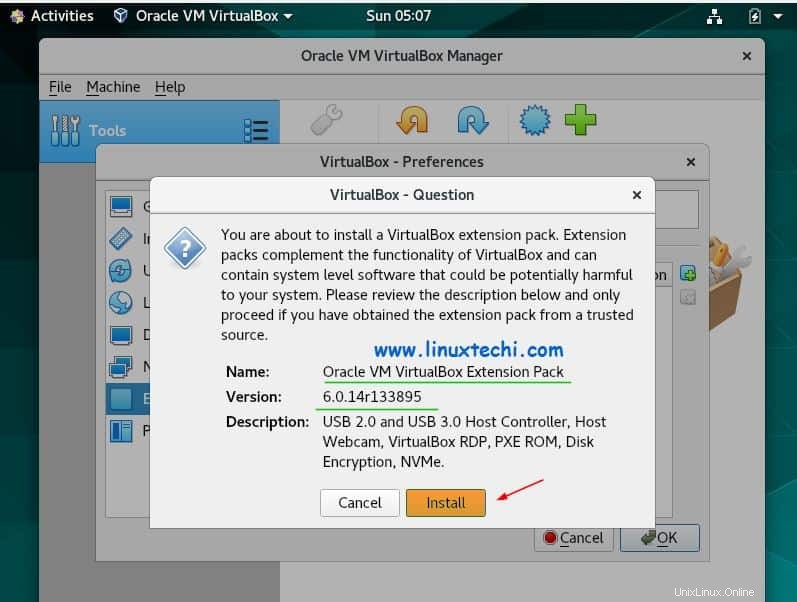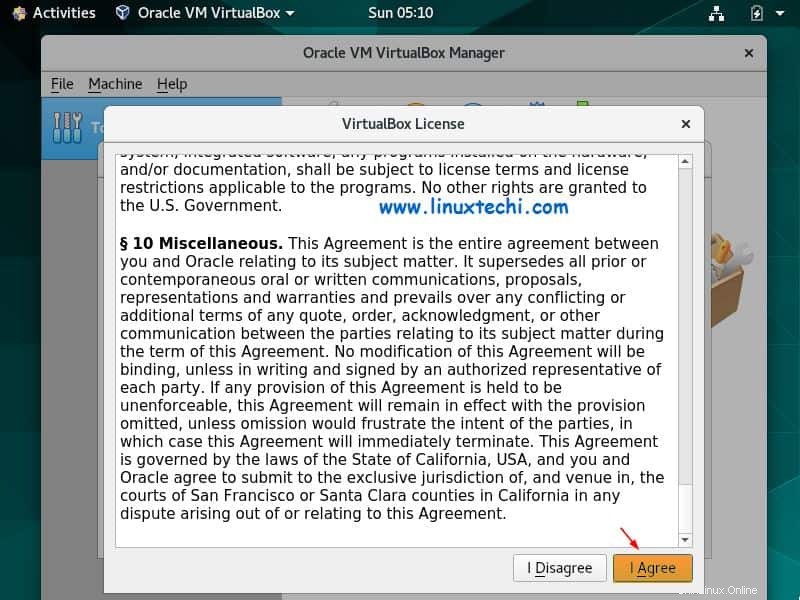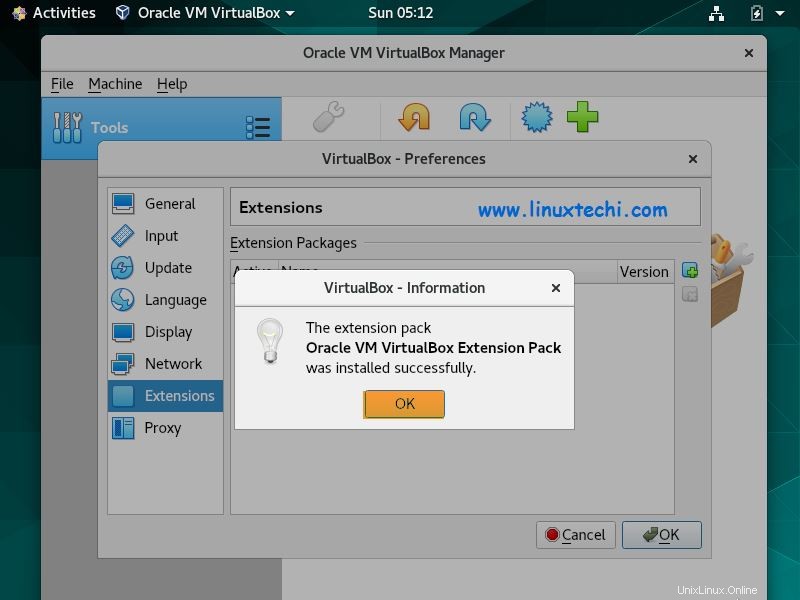VirtualBox adalah alat virtualisasi sumber terbuka dan gratis yang memungkinkan teknisi untuk menjalankan beberapa mesin virtual dengan rasa yang berbeda secara bersamaan. Ini umumnya digunakan di tingkat desktop (Linux dan Windows), menjadi sangat berguna ketika seseorang mencoba menjelajahi fitur distribusi Linux baru atau ingin menginstal perangkat lunak seperti OpenStack , Mungkin dan Boneka dalam satu VM, jadi dalam skenario seperti itu, seseorang dapat meluncurkan VM menggunakan VirtualBox.
VirtualBox dikategorikan sebagai hipervisor tipe 2 yang berarti membutuhkan sistem operasi yang ada, di atasnya perangkat lunak VirtualBox akan diinstal. VirtualBox menyediakan fitur untuk membuat jaringan khusus host saja dan jaringan NAT. Pada artikel ini kami akan mendemonstrasikan cara menginstal versi terbaru VirtualBox 6.0 pada Sistem CentOS 8 dan RHEL 8 dan juga akan mendemonstrasikan cara menginstal Ekstensi VirtualBox.
Langkah-langkah instalasi VirtualBox 6.0 pada CentOS 8 / RHEL 8
Langkah:1) Aktifkan VirtualBox dan Repositori EPEL
Masuk ke sistem CentOS 8 atau RHEL 8 Anda dan buka terminal dan jalankan perintah berikut untuk mengaktifkan repositori paket VirtualBox dan EPEL.
[[email protected] ~]# dnf config-manager --add-repo=https://download.virtualbox.org/virtualbox/rpm/el/virtualbox.repo
Gunakan perintah rpm di bawah ini untuk mengimpor Kunci Publik Oracle VirtualBox
[[email protected] ~]# rpm --import https://www.virtualbox.org/download/Oracle_vbox.asc
Aktifkan repo EPEL menggunakan perintah dnf berikut,
[[email protected] ~]# dnf install https://dl.fedoraproject.org/pub/epel/epel-release-latest-8.noarch.rpm -y
Langkah:2) Instal alat dan dependensi VirtualBox Build
Jalankan perintah berikut untuk menginstal semua alat dan dependensi pembuatan VirtualBox,
[[email protected] ~]# dnf install binutils kernel-devel kernel-headers libgomp make patch gcc glibc-headers glibc-devel dkms -y
Setelah dependensi dan alat build di atas berhasil diinstal, lanjutkan dengan instalasi VirtualBox menggunakan perintah dnf,
Langkah:3) Instal VirtualBox 6.0 di CentOS 8 / RHEL 8
Jika ingin membuat daftar versi VirtualBox yang tersedia sebelum menginstalnya, jalankan perintah dnf berikut,
[[email protected] ~]# dnf search virtualboxPemeriksaan kedaluwarsa metadata terakhir:0:14:36 yang lalu pada Minggu 17 Nov 2019 04:13:16 GMT.================Ringkasan &Nama Cocok:virtualbox =====================VirtualBox-5.2.x86_64 :Oracle VM VirtualBoxVirtualBox-6.0.x86_64 :Oracle VM VirtualBox[[dilindungi email ] ~]#
Mari kita instal versi terbaru VirtualBox 6.0 menggunakan perintah dnf berikut,
[[email protected] ~]# dnf install VirtualBox-6.0 -y
Jika ada pengguna lokal yang ingin melampirkan perangkat usb ke VM VirtualBox maka dia harus menjadi bagian “vboxuser s ”, gunakan perintah usermod di bawah untuk menambahkan pengguna lokal ke grup “vboxusers”.
[[email protected] ~]# usermod -aG vboxusers pkumar
Langkah:4) Akses VirtualBox di CentOS 8 / RHEL 8
Ada dua cara untuk mengakses VirtualBox, dari baris perintah ketik “virtualbox ” lalu tekan enter
[[email protected] ~]# virtualbox
Dari lingkungan Desktop, Cari “VirtualBox” dari Search Dash.
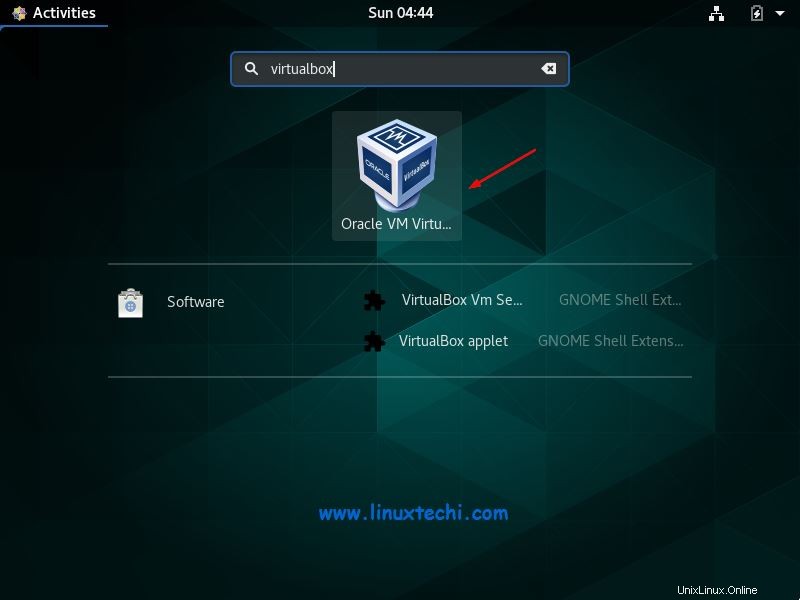
Klik ikon VirtualBox,
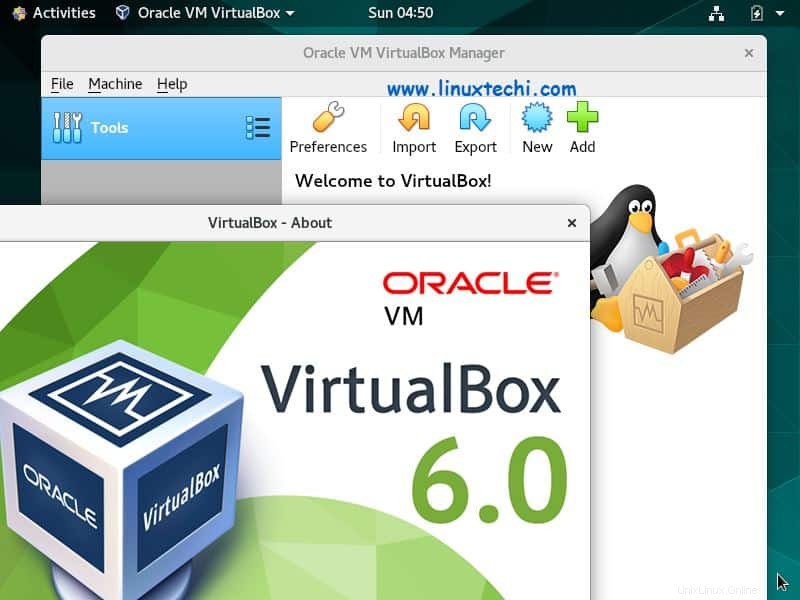
Ini mengkonfirmasi bahwa VirtualBox 6.0 telah berhasil diinstal, mari kita instal paket ekstensinya.
Langkah:5) Instal Paket Ekstensi VirtualBox 6.0
Seperti namanya, paket ekstensi VirtualBox digunakan untuk memperluas fungsionalitas VirtualBox. Ia menambahkan fitur berikut:
- Dukungan USB 2.0 &USB 3.0
- RDP Virtual (VRDP)
- Enkripsi Gambar Disk
- Boot Intel PXE
- Inang WebCam
Gunakan perintah wget di bawah ini untuk mengunduh paket ekstensi kotak virtual di bawah folder unduhan,
[[email protected] ~]$ cd Downloads/[[email protected] Downloads]$ wget https://download.virtualbox.org/virtualbox/6.0.14/Oracle_VM_VirtualBox_Extension_Pack-6.0.14.vbox-extpackSetelah diunduh, akses VirtualBox dan navigasikan File –>Preferensi –> Ekstensi lalu klik ikon + untuk menambahkan paket ekstensi yang diunduh,
Klik “Instal” untuk memulai instalasi paket ekstensi.
Klik “Saya Setuju” untuk menerima Lisensi Paket Ekstensi VirtualBox.
Setelah instalasi paket ekstensi VirtualBox berhasil, kita akan mendapatkan layar berikut, Klik Ok dan mulai menggunakan VirtualBox.
Itu saja dari artikel ini, saya harap langkah-langkah ini membantu Anda menginstal VirtualBox 6.0 pada sistem CentOS 8 dan RHEL 8 Anda. Silakan bagikan umpan balik dan komentar Anda yang berharga.
Baca Juga :Cara Mengelola Mesin Virtual Oracle VirtualBox dari Baris Perintah
Cara Menginstal Docker CE di CentOS 8 / RHEL 8 Cara Menginstal dan Mengkonfigurasi Server Mail Postfix di CentOS 8Cent OS